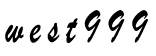设置Ubuntu下匿名共享的方法
2019-05-05 来源:爱站科技

进行Linux主机和Win虚拟机之间的文件传输的时候最常用的就是设置共享,但是设置共享的时候我们最好是设置匿名共享,安全又方便,下面我们去看看设置Ubuntu下匿名共享的方法。
Ubuntu在系统>系统管理中提供了“共享的文件夹”的配置,然而这个里面设置了需要共享的文件夹之后依然不能在Windows下正常访问。下面是我实现匿名访问的方法:
首先确认已经安装了samba,这个在ubuntu应该没有问题,因为第一次打开系统管理中的“共享的文件夹”时就会提示并自动下载安装samba。
然后配置samba配置文件
sudo gedit /etc/samba/smb.conf
按照这个说明:
[global]
#WINDOWS 中显示的工作组
workgroup=workgroup
#windows中显示的计算机名
netbios name=baileyking #samba服务器的介绍
server string=welcome
#验证和登陆方式,有好多中,选share就不用设置用户和密码了
security=share
#在windows中显示出来的目录名
[download]
#设置共享目录放在哪里
path=/home/download
#是否可写
wirteable=yes
#是否可浏览
browseable=yes
#匿名帐户以guest用户登陆
guest ok=yes
这个说明上的东西很多,其实需要自己改的就是把security=user那一行前的注释符";"去掉,然后把user改为share。其它的内容都可以在“共享的文件夹”中自动配置。
设好后,通过sudo /etc/init.d/samba restart自行重启。在Win下就可以看到并直接访问了。
如果Win下看不到,看看Windows能不能看到其它Windows系统的共享文件夹,看不到的话就是Windows的网络没有进行配置。配置的方法可以通过网络连接设置中的设置家庭和小型办公网络还设置。
还可以在ubntu的文件管理器中通过Ctrl+L,打开地址栏,输入smb://接自己机器的计算机名或IP地址,来查看是否配置好。
设置Ubuntu下匿名共享是Ubuntu中最基础的使用方法,通过以上内容爱站小编知道了Linux基础文档的基础使用方法说明的重要性了。
标签: [db:TAGG]
版权申明:本站文章部分自网络,如有侵权,请联系:west999com@outlook.com
特别注意:本站所有转载文章言论不代表本站观点!
本站所提供的图片等素材,版权归原作者所有,如需使用,请与原作者联系。
下一篇:如何让Linux服务器更加安全